Типы файловых систем — в чем разница между FAT32, NTFS и exFAT
Должно быть, вы уже неоднократно слышали о таких файловых системах, как FAT32, NTFS и exFAT. Но в чем же между ними разница? Каждый тип обладает своим собственным набором плюсов и минусов. Именно поэтому нет единого варианта. В этой статье мы разберем основные отличия трех файловых систем.
Говоря об операционной системе Windows, мы точно знаем, что она устанавливается только на логический раздел формата NTFS. Съемные накопители и другие устройства хранения, основанные на USB-интерфейсе, используют тип FAT32.
Одним из форматов, которые можно использовать для форматирования Flash-накопителей, является exFAT — преемник старой файловой системы FAT32.
Таким образом, мы имеем три основных формата хранения данных, повсеместно используемых как для Windows, так и для разного рода носителей информации.
Содержание статьи:
Что такое файловая система
Файловая система представляет из себя набор правил, определяющих то, как хранятся и извлекаются документы, хранящиеся на устройстве. Это может быть жесткий диск, Flash-накопитель или SD-карта.
Для большего понимания, приведем как пример офис обычной компании. Фрагменты установленных документов хранятся в определенном месте, допустим, в ящике стола. И при необходимости открыть их, файловая система обращается к файлам в попытке считать информацию.
Предположим на секунду, что такая система вышла из строя и сразу же получим огромное количество неопознанных данных, изучить которые не будет никакой возможности.
На самом деле существует большое количество файловых систем, например Flash File System, Tape File System и Disk File System, однако мы остановимся только на основных — FAT32, NTFS и exFAT.
Что такое FAT32
Файловая система FAT32 является самой старой и опытной в истории компьютерных технологий. Ее путь начался с оригинальной 8-битной системы FAT в 1977 году, которая функционировала внутри автономного диска Microsoft Standalone Disk Basic-80. Он был запущен специально для Intel 8080 NCR 7200 в 1977/1978 году, работая терминалом ввода данных с 8-дюймовыми гибкими дисками.
После обсуждений о введении системы с учредителем Microsoft Биллом Гейтсом, код был написан первым наемным сотрудником компании Марком Макдональдом.
Основной задачей файловой системы FAT была работа с данными в операционной системе Microsoft 8080/Z80 на базе платформы MDOS/MIDAS, написанной Марком Макдональдом.
В дальнейшем FAT претерпела некоторые изменения, постепенно переходя от своего первоначального вида к FAT12, FAT16 и, наконец, FAT32, название которой теперь тесно ассоциируется с внешними накопителями.
Основным отличием FAT32 от ее предшественников является преодоление ограниченного объема доступной для хранения информации. 32-разрядная система была выпущена в августе 1995 года вместе с релизом Windows 95 и в своем обновленном варианте позволила увеличить верхние пределы размера файлов и хранилища данных до 4 Гб и 16 Тб.
Таким образом, FAT32 не предназначена для хранения больших объемов данных и установки тяжелых приложений. Именно по этой причине на жестких дисках используется файловая система NTFS, которая позволяет пользователям перестать думать о загружаемых объемах информации.
Резюмируя, система FAT32 идеально подойдет для хранения данных, объем которых не превышает 4 Гб, на любых съемных носителях. Ее популярность не ограничивается только компьютерной сферой. Она используется в игровых консолях, телевизорах с высокой четкостью изображения, DVD-проигрывателях, Blu-Ray плеерах и любых других устройствах с USB-портом. FAT32 поддерживают все версии Windows, Linux и MacOS.
Что такое NTFS
В 1993 году компания Microsoft представила новую файловую систему NTFS (New Technology File System) параллельно с появление операционной системы Windows NT 3.1.
Главной особенностью системы NTFS является отсутствие каких-либо ограничений на размеры загружаемых файлов. Даже в случае попытки превзойти этот лимит, мы бы потерпели неудачу — настолько он велик.
Разработка началась в середине 1980-х годов в период сотрудничества Microsoft и IBM, целью которого было создание новой операционной системы, превосходящей предыдущие по графической производительности.
Тем не менее, союз двух компаний не был долог и, не завершив общий проект, они приняли решение прекратить сотрудничество. Впоследствии Microsoft и IBM сконцентрировались на производстве собственных файловых систем.
Для компьютерных технологий 1989 год ознаменовался созданием HPFS от IBM, которая использовалась для операционной системы OS/2. Несколькими годами позже, в 1993, компания Microsoft запустила NTFS v1.0, которая стала официальной файловой системой для Windows NT 3.1.
Теоретический размер файла NTFS — 16 Эб — 1 Кб, что составляет 18 446 744 073 709 550 502 байта. В команду разработчиков входили Том Миллер, Гарри Кимуру, Брайан Эндрю, Девид Гебель.
Следующей версией файловой системы стала NTFS v3.1, запущенная специально для Microsoft Windows XP. В дальнейшем она не претерпевала особых изменений, хотя в нее и было внесено множество различных дополнений. Например, появилась возможность сжатия логических разделов, восстановление и символические ссылки NTFS. Кроме того начальная емкость файловой системы составляла всего 256 Мб из колоссальных 16 Эб — 1 Кб в новых версиях, запущенных с выходом Windows 8.
Говоря о полезных функциях, внедренных в NTFS v3.1, можно отметить расширение поддерживаемых форматов файлов, квоты использования диска, шифрование файлов и создание точек повторной обработки. Примечательным является тот факт, что новые версии NTFS полностью совместимы с предыдущими.
Файловая система NTFS имеет важную особенность, когда дело доходит до ее восстановления, вследствие каких-либо повреждений. Она содержит в себе определенную структуру данных, которая отслеживает любые изменения в системе и с помощью которой всегда можно вернуть работоспособность NTFS.
Данная файловая система поддерживается всеми версиями Windows, начиная с Windows XP. К сожалению, MacOS не разделяет стремление к совместимости, продвигаемое Microsoft. Apple оставили для пользователей возможность чтения данных с дисков NTFS, однако записывать на них не получится. Поддержка данной файловой системы от Linux ограничивается лишь несколькими ее версиями.
Что такое exFAT
ExFAT (Extended FAT) — новая, расширенная файловая система от Microsoft, которая с успехом заменяет своего предшественника на поле, когда дело доходит до больших объемов информации.
Как вы наверняка знаете, большинство современных цифровых фотокамер используют систему exFAT, поскольку она существенно легче NTFS, но, в то же время, позволяет сохранять файлы размером более 4 Гб, в отличие от FAT32.
Таким образом, копируя на Flash-накопитель с файловой системой exFAT документ размером 6 Гб, вы не столкнетесь с негативными последствиями, которые можно наблюдать, используя предшествующую версию системы.
Формат exFAT набирает все большую популярность и используется преимущественно с высокоемкими картами памяти SDXC. Основной причиной тому является небольшой размер файловой системы и, как ранее описывалось, возможность сохранять документы объемом более 4 Гб.
Интересным будет факт, что Microsoft хранит патент США 8321439, позволяющий быстро найти файл при помощи хэша имени. Благодаря данной функции, любой документ можно найти в разы быстрее.
Стоит отметить, что для файловой системы exFAT не было выпущено всех доступных дополнений в общий доступ. Для их приобретения поставщики обязаны приобрести ограниченную лицензию от Microsoft.
Данное действие было предпринято для того, чтобы поставщики не пытались монетизировать продукт Microsoft, отмечая себя частью компании, поскольку они имели бы в наличии исходный код файловой системы.
Поскольку Microsoft неизменны в своем упрямстве, многие пользователи занялись созданием собственными модификациями exFAT, одной из которых стала exfat-fuse. Она обеспечивает операции чтения и записи для дистрибутивов Linux, включая FreeBSD.
Созданная в 2006 году файловая система exFAT, имеющая общий предел объема информации, что и NTFS, является более легкой, поскольку не содержит в себе всевозможных дополнений, как вторая.
ExFAT поддерживает функции чтения, записи и совместима с операционными системами Mac, Android и Windows. Для Linux понадобится вспомогательное программное обеспечение.
Сравнение файловых систем
FAT32:
- Совместимость: Windows, MacOS, Linux, игровые консоли и устройства с USB-портом.
- Плюсы: кросс-платформенная совместимость, легкая файловая система.
- Минусы: ограничения в размерах файлов (доступны документы до 4 Гб) и размеры разделов до 16 Тб.
- Назначение: съемные накопители. Используется для форматирования Flash-накопителей, однако exFAT предпочтительнее.
NTFS:
- Совместимость: Windows, MacOS (доступно только чтение), Linux (только чтение для некоторых дистрибутивов), Xbox One.
- Плюсы: отсутствие ограничений по размеру файлов и разделов.
- Минусы: ограниченная межплатформенная совместимость.
- Назначение: хорошо подходит для внутренних жестких дисков, поскольку позволяет хранить информацию большого объема, справиться с которым другие файловые системы не смогут.
exFAT:
- Совместимость: Windows XP и более поздние версии, MacOS 10.6.5 и выше, Linux (с использованием FUSE), Android.
- Плюсы: имеет общие положительные эффекты от FAT32 и NTFS, которые включают в себя возможность хранения файлов, размером свыше 4 Гб.
- Минусы: Microsoft ограничивают использование лицензии.
- Назначение: позволяет исключить ограничения по размеру файлов для съемных накопителей. Гораздо предпочтительнее своего предшественника FAT32.
В случае необходимости восстановить логический раздел с неизвестной, поврежденной или удаленной файловой системой — вам помогут инструменты Starus Recovery.
Инструмент Starus Partition Recovery, или его аналоги, Starus FAT Recovery, Starus NTFS Recovery, предназначены для работы с определенными файловыми системами — FAT и NTFS. Основной софт способен взаимодействовать с обоими. Cкачать и опробовать программы для восстановления файловых систем FAT32 и NTFS можно совершенно бесплатно!
Похожие статьи про восстановление данных:
Похожие статьи про восстановление данных:
Дата:
Теги: Диск, Логический раздел, Форматирование
www.starusrecovery.ru
сравнение, секреты и уникальные особенности — «Хакер»
Содержание статьи
Почему смартфон может не запускать программы с карты памяти? Чем ext4 принципиально отличается от ext3? Почему флешка проживет дольше, если отформатировать ее в NTFS, а не в FAT? В чем главная проблема F2FS? Ответы кроются в особенностях строения файловых систем. О них мы и поговорим.
Введение
Файловые системы определяют способ хранения данных. От них зависит, с какими ограничениями столкнется пользователь, насколько быстрыми будут операции чтения и записи и как долго накопитель проработает без сбоев. Особенно это касается бюджетных SSD и их младших братьев — флешек. Зная эти особенности, можно выжать из любой системы максимум и оптимизировать ее использование для конкретных задач.
Выбирать тип и параметры файловой системы приходится всякий раз, когда надо сделать что-то нетривиальное. Например, требуется ускорить наиболее частые файловые операции. На уровне файловой системы этого можно достичь разными способами: индексирование обеспечит быстрый поиск, а предварительное резервирование свободных блоков позволит упростить перезапись часто изменяющихся файлов. Предварительная оптимизация данных в оперативной памяти снизит количество требуемых операций ввода-вывода.
Увеличить срок безотказной эксплуатации помогают такие свойства современных файловых систем, как отложенная запись, дедупликация и другие продвинутые алгоритмы. Особенно актуальны они для дешевых SSD с чипами памяти TLC, флешек и карт памяти.
Отдельные оптимизации существуют для дисковых массивов разных уровней: например, файловая система может поддерживать упрощенное зеркалирование тома, мгновенное создание снимков или динамическое масштабирование без отключения тома.
Черный ящик
Пользователи в основном работают с той файловой системой, которая предлагается по умолчанию операционной системой. Они редко создают новые дисковые разделы и еще реже задумываются об их настройках — просто используют рекомендованные параметры или вообще покупают предварительно отформатированные носители.
У поклонников Windows все просто: NTFS на всех дисковых разделах и FAT32 (или та же NTFS) на флешках. Если же стоит NAS и в нем используется какая-то другая файловая система, то для большинства это остается за гранью восприятия. К нему просто подключаются по сети и качают файлы, как из черного ящика.
На мобильных гаджетах с Android чаще всего встречается ext4 во внутренней памяти и FAT32 на карточках microSD. Яблочникам же и вовсе без разницы, что у них за файловая система: HFS+, HFSX, APFS, WTFS… для них существуют только красивые значки папок и файлов, нарисованные лучшими дизайнерами. Богаче всего выбор у линуксоидов, но прикрутить поддержку неродных для операционки файловых систем можно и в Windows, и в macOS — об этом чуть позже.
Общие корни
Различных файловых систем создано свыше сотни, но актуальными можно назвать чуть больше десятка. Хотя все они разрабатывались для своих специфических применений, многие в итоге оказались родственными на концептуальном уровне. Они похожи, поскольку используют однотипную структуру представления (мета)данных — B-деревья («би-деревья»).
Как и любая иерархическая система, B-дерево начинается с корневой записи и далее ветвится вплоть до конечных элементов — отдельных записей о файлах и их атрибутах, или «листьев». Основной смысл создания такой логической структуры был в том, чтобы ускорить поиск объектов файловой системы на больших динамических массивах — вроде жестких дисков объемом в несколько терабайт или еще более внушительных RAID-массивов.
B-деревья требуют гораздо меньше обращений к диску, чем другие типы сбалансированных деревьев, при выполнении тех же операций. Достигается это за счет того, что конечные объекты в B-деревьях иерархически расположены на одной высоте, а скорость всех операций как раз пропорциональна высоте дерева.
Как и другие сбалансированные деревья, B-trees имеют одинаковую длину путей от корня до любого листа. Вместо роста ввысь они сильнее ветвятся и больше растут в ширину: все точки ветвления у B-дерева хранят множество ссылок на дочерние объекты, благодаря чему их легко отыскать за меньшее число обращений. Большое число указателей снижает количество самых длительных дисковых операций — позиционирования головок при чтении произвольных блоков.
Концепция B-деревьев была сформулирована еще в семидесятых годах и с тех пор подвергалась различным улучшениям. В том или ином виде она реализована в NTFS, BFS, XFS, JFS, ReiserFS и множестве СУБД. Все они — родственники с точки зрения базовых принципов организации данных. Отличия касаются деталей, зачастую довольно важных. Недостаток у родственных файловых систем тоже общий: все они создавались для работы именно с дисками еще до появления SSD.
Флеш-память как двигатель прогресса
Твердотельные накопители постепенно вытесняют дисковые, но пока вынуждены использовать чуждые им файловые системы, переданные по наследству. Они построены на массивах флеш-памяти, принципы работы которой отличаются от таковых у дисковых устройств. В частности, флеш-память должна стираться перед записью, а эта операция в чипах NAND не может выполняться на уровне отдельных ячеек. Она возможна только для крупных блоков целиком.
Связано это ограничение с тем, что в NAND-памяти все ячейки объединены в блоки, каждый из которых имеет только одно общее подключение к управляющей шине. Не будем вдаваться в детали страничной организации и расписывать полную иерархию. Важен сам принцип групповых операций с ячейками и тот факт, что размеры блоков флеш-памяти обычно больше, чем блоки, адресуемые в любой файловой системе. Поэтому все адреса и команды для накопителей с NAND flash надо транслировать через слой абстрагирования FTL (Flash Translation Layer).
Совместимость с логикой дисковых устройств и поддержку команд их нативных интерфейсов обеспечивают контроллеры флеш-памяти. Обычно FTL реализуется именно в их прошивке, но может (частично) выполняться и на хосте — например, компания Plextor пишет для своих SSD драйверы, ускоряющие запись.
Совсем без FTL не обойтись, поскольку даже запись одного бита в конкретную ячейку приводит к запуску целой серии операций: контроллер отыскивает блок, содержащий нужную ячейку; блок считывается полностью, записывается в кеш или на свободное место, затем стирается целиком, после чего перезаписывается обратно уже с необходимыми изменениями.
Такой подход напоминает армейские будни: чтобы отдать приказ одному солдату, сержант делает общее построение, вызывает бедолагу из строя и командует остальным разойтись. В редкой ныне NOR-памяти организация была спецназовская: каждая ячейка управлялась независимо (у каждого транзистора был индивидуальный контакт).
Задач у контроллеров все прибавляется, поскольку с каждым поколением флеш-памяти техпроцесс ее изготовления уменьшается ради повышения плотности и удешевления стоимости хранения данных. Вместе с технологическими нормами уменьшается и расчетный срок эксплуатации чипов.
Модули с одноуровневыми ячейками SLC имели заявленный ресурс в 100 тысяч циклов перезаписи и даже больше. Многие из них до сих пор работают в старых флешках и карточках CF. У MLC корпоративного класса (eMLC) ресурс заявлялся в пределах от 10 до 20 тысяч, в то время как у обычной MLC потребительского уровня он оценивается в 3–5 тысяч. Память этого типа активно теснит еще более дешевая TLC, у которой ресурс едва дотягивает до тысячи циклов. Удерживать срок жизни флеш-памяти на приемлемом уровне приходится за счет программных ухищрений, и новые файловые системы становятся одним из них.
Изначально производители предполагали, что файловая система неважна. Контроллер сам должен обслуживать недолговечный массив ячеек памяти любого типа, распределяя между ними нагрузку оптимальным образом. Для драйвера файловой системы он имитирует обычный диск, а сам выполняет низкоуровневые оптимизации при любом обращении. Однако на практике оптимизация у разных устройств разнится от волшебной до фиктивной.
В корпоративных SSD встроенный контроллер — это маленький компьютер. У него есть огромный буфер памяти (полгига и больше), и он поддерживает множество методов повышения эффективности работы с данными, что позволяет избегать лишних циклов перезаписи. Чип упорядочивает все блоки в кеше, выполняет отложенную запись, производит дедупликацию на лету, резервирует одни блоки и очищает в фоне другие. Все это волшебство происходит абсолютно незаметно для ОС, программ и пользователя. С таким SSD действительно непринципиально, какая файловая система используется. Внутренние оптимизации оказывают гораздо большее влияние на производительность и ресурс, чем внешние.
В бюджетные SSD (и тем более — флешки) ставят куда менее умные контроллеры. Кеш в них урезан или отсутствует, а продвинутые серверные технологии не применяются вовсе. В картах памяти контроллеры настолько примитивные, что часто утверждается, будто их нет вовсе. Поэтому для дешевых устройств с флеш-памятью остаются актуальными внешние методы балансировки нагрузки — в первую очередь при помощи специализированных файловых систем.
От JFFS к F2FS
Одной из первых попыток написать файловую систему, которая бы учитывала принципы организации флеш-памяти, была JFFS — Journaling Flash File System. Изначально эта разработка шведской фирмы Axis Communications была ориентирована на повышение эффективности памяти сетевых устройств, которые Axis выпускала в девяностых. Первая версия JFFS поддерживала только NOR-память, но уже во второй версии подружилась с NAND.
Сейчас JFFS2 имеет ограниченное применение. В основном она все так же используется в дистрибутивах Linux для встраиваемых систем. Ее можно найти в маршрутизаторах, IP-камерах, NAS и прочих завсегдатаях интернета вещей. В общем, везде, где требуется небольшой объем надежной памяти.
Дальнейшей попыткой развития JFFS2 стала LogFS, у которой индексные дескрипторы хранились в отдельном файле. Авторы этой идеи — сотрудник немецкого подразделения IBM Йорн Энгель и преподаватель Оснабрюкского университета Роберт Мертенс. Исходный код LogFS выложен на GitHub. Судя по тому, что последнее изменение в нем было сделано четыре года назад, LogFS так и не обрела популярность.
Зато эти попытки подстегнули появление другой специализированной файловой системы — F2FS. Ее разработали в корпорации Samsung, на долю которой приходится немалая часть производимой в мире флеш-памяти. В Samsung делают чипы NAND Flash для собственных устройств и по заказу других компаний, а также разрабатывают SSD с принципиально новыми интерфейсами вместо унаследованных дисковых. Создание специализированной файловой системы с оптимизацией для флеш-памяти было с точки зрения Samsung давно назревшей необходимостью.
Четыре года назад, в 2012 году, в Samsung создали F2FS (Flash Friendly File System). Ее идея хороша, но реализация оказалась сыроватой. Ключевая задача при создании F2FS была проста: снизить число операций перезаписи ячеек и распределить нагрузку на них максимально равномерно. Для этого требуется выполнять операции с несколькими ячейками в пределах того же блока одновременно, а не насиловать их по одной. Значит, нужна не мгновенная перезапись имеющихся блоков по первому запросу ОС, а кеширование команд и данных, дозапись новых блоков на свободное место и отложенное стирание ячеек.
Сегодня поддержка F2FS уже официально реализована в Linux (а значит, и в Android), но особых преимуществ на практике она пока не дает. Основная особенность этой файловой системы (отложенная перезапись) привела к преждевременным выводам о ее эффективности. Старый трюк с кешированием даже одурачивал ранние версии бенчмарков, где F2FS демонстрировала мнимое преимущество не на несколько процентов (как ожидалось) и даже не в разы, а на порядки. Просто драйвер F2FS рапортовал о выполнении операции, которую контроллер только планировал сделать. Впрочем, если реальный прирост производительности у F2FS и невелик, то износ ячеек определенно будет меньше, чем при использовании той же ext4. Те оптимизации, которые не сможет сделать дешевый контроллер, будут выполнены на уровне самой файловой системы.
Экстенты и битовые карты
Пока F2FS воспринимается как экзотика для гиков. Даже в собственных смартфонах Samsung все еще применяется ext4. Многие считают ее дальнейшим развитием ext3, но это не совсем так. Речь идет скорее о революции, чем о преодолении барьера в 2 Тбайт на файл и простом увеличении других количественных показателей.
Когда компьютеры были большими, а файлы — маленькими, адресация не представляла сложностей. Каждому файлу выделялось энное количество блоков, адреса которых заносились в таблицу соответствия. Так работала и файловая система ext3, остающаяся в строю до сих пор. А вот в ext4 появился принципиально другой способ адресации — экстенты.
Создаем раздел ext4 в Windows 7Экстенты можно представить как расширения индексных дескрипторов в виде обособленных наборов блоков, которые адресуются целиком как непрерывные последовательности. Один экстент может содержать целый файл среднего размера, а для крупных файлов достаточно выделить десяток-другой экстентов. Это куда эффективнее, чем адресовать сотни тысяч мелких блоков по четыре килобайта.
Поменялся в ext4 и сам механизм записи. Теперь распределение блоков происходит сразу за один запрос. И не заранее, а непосредственно перед записью данных на диск. Отложенное многоблочное распределение позволяет избавиться от лишних операций, которыми грешила ext3: в ней блоки для нового файла выделялись сразу, даже если он целиком умещался в кеше и планировался к удалению как временный.
Управляем разделами ext3/ext4 в Windows
Диета с ограничением FAT
Помимо сбалансированных деревьев и их модификаций, есть и другие популярные логические структуры. Существуют файловые системы с принципиально другим типом организации — например, линейным. Как минимум одной из них ты наверняка часто пользуешься.
Загадка
Отгадай загадку: в двенадцать она начала полнеть, к шестнадцати была глуповатой толстушкой, а к тридцати двум стала жирной, так и оставшись простушкой. Кто она?
Правильно, это история про файловую систему FAT. Требования совместимости обеспечили ей дурную наследственность. На дискетах она была 12-разрядной, на жестких дисках — поначалу 16-битной, а до наших дней дошла уже как 32-разрядная. В каждой следующей версии увеличивалось число адресуемых блоков, но в самой сути ничего не менялось.
Популярная до сих пор файловая система FAT32 появилась аж двадцать лет назад. Сегодня она все так же примитивна и не поддерживает ни списки управления доступом, ни дисковые квоты, ни фоновое сжатие, ни другие современные технологии оптимизации работы с данными.
Зачем же FAT32 нужна в наши дни? Все так же исключительно для обеспечения совместимости. Производители справедливо полагают, что раздел с FAT32 сможет прочитать любая ОС. Поэтому именно его они создают на внешних жестких дисках, USB Flash и картах памяти.
Как освободить флеш-память смартфона
Карточки microSD(HC), используемые в смартфонах, по умолчанию отформатированы в FAT32. Это основное препятствие для установки на них приложений и переноса данных из внутренней памяти. Чтобы его преодолеть, нужно создать на карточке раздел с ext3 или ext4. На него можно перенести все файловые атрибуты (включая владельца и права доступа), поэтому любое приложение сможет работать так, словно запустилось из внутренней памяти.
Windows не умеет делать на флешках больше одного раздела, но для этого можно запустить Linux (хотя бы в виртуалке) или продвинутую утилиту для работы с логической разметкой — например, MiniTool Partition Wizard Free. Обнаружив на карточке дополнительный первичный раздел с ext3/ext4, приложение Link2SD и аналогичные ему предложат куда больше вариантов, чем в случае с одним разделом FAT32.
Приложение Link2SD определило второй раздел на карточке microSD
Как еще один аргумент в пользу выбора FAT32 часто называют отсутствие в ней журналирования, а значит, более быстрые операции записи и меньший износ ячеек памяти NAND Flash. На практике же использование FAT32 приводит к обратному и порождает множество других проблем.
Флешки и карты памяти как раз быстро умирают из-за того, что любое изменение в FAT32 вызывает перезапись одних и тех же секторов, где расположены две цепочки файловых таблиц. Сохранил веб-страничку целиком, и она перезаписалась раз сто — с каждым добавлением на флешку очередной мелкой гифки. Запустил портейбл-софт? Он насоздавал временных файлов и постоянно меняет их во время работы. Поэтому гораздо лучше использовать на флешках NTFS с ее устойчивой к сбоям таблицей $MFT. Мелкие файлы могут храниться прямо в главной файловой таблице, а ее расширения и копии записываются в разные области флеш-памяти. Вдобавок благодаря индексации на NTFS поиск выполняется быстрее.
INFO
Для FAT32 и NTFS теоретические ограничения по уровню вложенности не указаны, но на практике они одинаковые: в каталоге первого уровня можно создать только 7707 подкаталогов. Любители поиграть в матрешки оценят.
Другая проблема, с которой сталкивается большинство пользователей, — на раздел с FAT32 невозможно записать файл больше 4 Гбайт. Причина заключается в том, что в FAT32 размер файла описывается 32 битами в таблице размещения файлов, а 2^32 (минус единица, если быть точным) как раз дают четыре гига. Получается, что на свежекупленную флешку нельзя записать ни фильм в нормальном качестве, ни образ DVD.
Копирование больших файлов еще полбеды: при попытке сделать это ошибка хотя бы видна сразу. В других ситуациях FAT32 выступает в роли бомбы замедленного действия. Например, ты скопировал на флешку портейбл-софт и на первых порах пользуешься им без проблем. Спустя длительное время у одной из программ (допустим, бухгалтерской или почтовой) база данных раздувается, и… она просто перестает обновляться. Файл не может быть перезаписан, поскольку достиг лимита в 4 Гбайт.
Менее очевидная проблема заключается в том, что в FAT32 дата создания файла или каталога может быть задана с точностью до двух секунд. Этого недостаточно для многих криптографических приложений, использующих временные метки. Низкая точность атрибута «дата» — еще одна причина того, почему FAT32 не рассматривается как полноценная файловая система с точки зрения безопасности. Однако ее слабые стороны можно использовать и в своих целях. Например, если скопировать на том FAT32 любые файлы с раздела NTFS, то они очистятся от всех метаданных, а также унаследованных и специально заданных разрешений. FAT просто не поддерживает их.
exFAT
В отличие от FAT12/16/32, exFAT разрабатывалась специально для USB Flash и карт памяти большого (≥ 32 Гбайт) объема. Extended FAT устраняет упомянутый выше недостаток FAT32 — перезаписывание одних и тех же секторов при любом изменении. Как у 64-разрядной системы, у нее нет практически значимых лимитов на размер одного файла. Теоретически он может иметь длину в 2^64 байт (16 Эбайт), а карточки такого объема появятся нескоро.
Еще одно принципиальное отличие exFAT — поддержка списков контроля доступа (ACL). Это уже не та простушка из девяностых, однако внедрению exFAT мешает закрытость формата. Поддержка exFAT полноценно и легально реализована только в Windows (начиная с XP SP2) и OS X (начиная с 10.6.5). В Linux и *BSD она поддерживается либо с ограничениями, либо не вполне законно. Microsoft требует лицензировать использование exFAT, и в этой области много правовых споров.
Btrfs
Еще один яркий представитель файловых систем на основе B-деревьев называется Btrfs. Эта ФС появилась в 2007 году и изначально создавалась в Oracle с прицелом на работу с SSD и RAID. Например, ее можно динамически масштабировать: создавать новые индексные дескрипторы прямо в работающей системе или разделять том на подтома без выделения им свободного места.
Реализованный в Btrfs механизм копирования при записи и полная интеграция с модулем ядра Device mapper позволяют делать практически мгновенные снапшоты через виртуальные блочные устройства. Предварительное сжатие данных (zlib или lzo) и дедупликация ускоряют основные операции, заодно продлевая время жизни флеш-памяти. Особенно это заметно при работе с базами данных (достигается сжатие в 2–4 раза) и мелкими файлами (они записываются упорядоченно крупными блоками и могут храниться непосредственно в «листьях»).
Также Btrfs поддерживает режим полного журналирования (данных и метаданных), проверку тома без размонтирования и множество других современных фич. Код Btrfs опубликован под лицензией GPL. Эта файловая система поддерживается в Linux как стабильная начиная с версии ядра 4.3.1.
Бортовые журналы
Практически все более-менее современные файловые системы (ext3/ext4, NTFS, HFSX, Btrfs и другие) относят к общей группе журналируемых, поскольку они ведут учет вносимых изменений в отдельном логе (журнале) и сверяются с ним в случае сбоя при выполнении дисковых операций. Однако степень подробности ведения журналов и отказоустойчивость у этих файловых систем разные.
Еxt3 поддерживает три режима ведения журнала: с обратной связью, упорядоченный и полное журналирование. Первый режим подразумевает запись только общих изменений (метаданных), выполняемую асинхронно по отношению к изменениям самих данных. Во втором режиме выполняется та же запись метаданных, но строго перед внесением любых изменений. Третий режим эквивалентен полному журналированию (изменений как в метаданных, так и в самих файлах).
Целостность данных обеспечивает только последний вариант. Остальные два лишь ускоряют выявление ошибок в ходе проверки и гарантируют восстановление целостности самой файловой системы, но не содержимого файлов.
Журналирование в NTFS похоже на второй режим ведения лога в ext3. В журнал записываются только изменения в метаданных, а сами данные в случае сбоя могут быть утеряны. Такой метод ведения журнала в NTFS задумывался не как способ достижения максимальной надежности, а лишь как компромисс между быстродействием и отказоустойчивостью. Именно поэтому люди, привыкшие к работе с полностью журналируемыми системами, считают NTFS псевдожурналируемой.
Реализованный в NTFS подход в чем-то даже лучше используемого по умолчанию в ext3. В NTFS дополнительно периодически создаются контрольные точки, которые гарантируют выполнение всех отложенных ранее дисковых операций. Контрольные точки не имеют ничего общего с точками восстановления в \System Volume Infromation\. Это просто служебные записи в логе.
Практика показывает, что такого частичного журналирования NTFS в большинстве случаев хватает для беспроблемной работы. Ведь даже при резком отключении питания дисковые устройства не обесточиваются мгновенно. Блок питания и многочисленные конденсаторы в самих накопителях обеспечивают как раз тот минимальный запас энергии, которого хватает на завершение текущей операции записи. Современным SSD при их быстродействии и экономичности такого же количества энергии обычно хватает и на выполнение отложенных операций. Попытка же перейти на полное журналирование снизила бы скорость большинства операций в разы.
Подключаем сторонние ФС в Windows
Использование файловых систем лимитировано их поддержкой на уровне ОС. Например, Windows не понимает ext2/3/4 и HFS+, а использовать их порой надо. Сделать это можно, добавив соответствующий драйвер.
WARNING
Большинство драйверов и плагинов для поддержки сторонних файловых систем имеют свои ограничения и не всегда работают стабильно. Они могут конфликтовать с другими драйверами, антивирусами и программами виртуализации.
Открытый драйвер ext2fsd для чтения и записи на разделы ext2/3 с частичной поддержкой ext4. В последней версии поддерживаются экстенты и разделы объемом до 16 Тбайт. Не поддерживаются LVM, списки контроля доступа и расширенные атрибуты.
Монтируем раздел ext4 в Windows 10Существует бесплатный плагин ext4tc для Total Commander. Поддерживает чтение разделов ext2/3/4.
Плагин для Total Commander добавляет поддержку ext4coLinux — открытый и бесплатный порт ядра Linux. Вместе с 32-битным драйвером он позволяет запускать Linux в среде Windows с 2000 по 7 без использования технологий виртуализации. Поддерживает только 32-битные версии. Разработка 64-битной модификации была отменена. сoLinux позволяет в том числе организовать из Windows доступ к разделам ext2/3/4. Поддержка проекта приостановлена в 2014 году.
Возможно, в Windows 10 уже есть встроенная поддержка характерных для Linux файловых систем, просто она скрыта. На эти мысли наводит драйвер уровня ядра Lxcore.sys и сервис LxssManager, который загружается как библиотека процессом Svchost.exe. Подробнее об этом смотри в докладе Алекса Ионеску «Ядро Линукс, скрытое внутри Windows 10», с которым он выступил на Black Hat 2016.
Смонтировав том ext4 в Windows, можно работать с ним как с любым другимExtFS for Windows — платный драйвер, выпускаемый компанией Paragon. Он работает в Windows с 7 по 10, поддерживает доступ к томам ext2/3/4 в режиме чтения и записи. Обеспечивает почти полную поддержку ext4 в Windows.
HFS+ for Windows 10 — еще один проприетарный драйвер производства Paragon Software. Несмотря на название, работает во всех версиях Windows начиная с XP. Предоставляет полный доступ к файловым системам HFS+/HFSX на дисках с любой разметкой (MBR/GPT).
WinBtrfs — ранняя разработка драйвера Btrfs для Windows. Уже в версии 0.6 поддерживает доступ к томам Btrfs как на чтение, так и на запись. Умеет обрабатывать жесткие и символьные ссылки, поддерживает альтернативные потоки данных, ACL, два вида компрессии и режим асинхронного чтения/записи. Пока WinBtrfs не умеет использовать mkfs.btrfs, btrfs-balance и другие утилиты для обслуживания этой файловой системы.
Возможности и ограничения файловых систем: сводная таблица
| Файловая система | Максимальный размер тома | Предельный размер одного файла | Длина собственного имени файла | Длина полного имени файла (включая путь от корня) | Предельное число файлов и/или каталогов | Точность указания даты файла/каталога | Права доступа | Жёсткие ссылки | Символьные ссылки | Мгновенные снимки (snapshots) | Сжатие данных в фоне | Шифрование данных в фоне | Дедупликация данных |
|---|---|---|---|---|---|---|---|---|---|---|---|---|---|
| FAT16 | 2 ГБ секторами по 512 байт или 4 ГБ кластерами по 64 КБ | 2 ГБ | 255 байт с LFN | — | — | — | — | — | — | — | — | — | — |
| FAT32 | 8 ТБ секторами по 2 КБ | 4 ГБ (2^32 — 1 байт) | 255 байт с LFN | до 32 подкаталогов с CDS | 65460 | 10 мс (создание) / 2 с (изменение) | нет | нет | нет | нет | нет | нет | нет |
| exFAT | ≈ 128 ПБ (2^32-1 кластеров по 2^25-1 байт) теоретически / 512 ТБ из-за сторонних ограничений | 16 ЭБ (2^64 — 1 байт) | 255 символов Unicode (UTF-16) | 32760 символов Unicode, но не более 255 символов в каждом элементе | 2796202 в каталоге | 10 мс | ACL | нет | нет | нет | нет | нет | нет |
| NTFS | 256 ТБ кластерами по 64 КБ или 16 ТБ кластерами по 4 КБ | 16 ТБ (Win 7) / 256 ТБ (Win 8) | 255 символов Unicode (UTF-16) | 32760 символов Unicode, но не более 255 символов в каждом элементе | 2^32-1 | 100 нс | ACL | да | да | да | да | да | да |
| HFS+ | 8 ЭБ (2^63 байт) | 8 ЭБ | 255 символов Unicode (UTF-16) | отдельно не ограничивается | 2^32-1 | 1 с | Unix, ACL | да | да | нет | да | да | нет |
| APFS | 8 ЭБ (2^63 байт) | 8 ЭБ | 255 символов Unicode (UTF-16) | отдельно не ограничивается | 2^63 | 1 нс | Unix, ACL | да | да | да | да | да | да |
| Ext3 | 32 ТБ (теоретически) / 16 ТБ кластерами по 4 КБ (из-за ограничений утилит e2fs programs) | 2 ТБ (теоретически) / 16 ГБ у старых программ | 255 символов Unicode (UTF-16) | отдельно не ограничивается | — | 1 с | Unix, ACL | да | да | нет | нет | нет | нет |
| Ext4 | 1 ЭБ (теоретически) / 16 ТБ кластерами по 4 КБ (из-за ограничений утилит e2fs programs) | 16 ТБ | 255 символов Unicode (UTF-16) | отдельно не ограничивается | 4 млрд. | 1 нс | POSIX | да | да | нет | нет | да | нет |
| F2FS | 16 ТБ | 3,94 ТБ | 255 байт | отдельно не ограничивается | — | 1 нс | POSIX, ACL | да | да | нет | нет | да | нет |
| BTRFS | 16 ЭБ (2^64 — 1 байт) | 16 ЭБ | 255 символов ASCII | 2^17 байт | — | 1 нс | POSIX, ACL | да | да | да | да | да | да |
xakep.ru
Типы файловых систем для Linux
Операционная система Windows может быть установлена только на файловую систему NTFS, поэтому обычно у пользователей не возникает вопросов какую ФС лучше использовать. Но Linux очень сильно отличается, здесь в ядро системы встроены и могут использоваться несколько файловых систем, каждая из которых оптимизирована для решения определенных задач и лучше подходит именно для них.
Новые пользователи не всегда понимают что такое раздел жесткого диска и файловая система. В нашей сегодняшней статье мы попытаемся разобраться во всех этих понятиях, рассмотрим что такое файловая система, а также рассмотрим самые распространенные типы файловых систем Linux. Но начнем с самых основ, разделов диска.
Содержание статьи:
Жесткий диск и разделы
Обычно в компьютере используется один жесткий диск, но для удобства все доступное пространство разделяется на разделы, в Windows они известны как диски, в Linux же их принято называть разделами. Чтобы операционная система знала сколько разделов есть на диске и их физические границы используется таблица разделов. Она может быть двух типов — GPT или MBR. В этой статье мы не будем рассматривать ее подробно. Скажу только, что там находится метка раздела, его порядковый номер и адрес начала и конца на жестком диске.
Что такое файловая система?
Дальше больше. Чтобы на каждом разделе можно было работать с файлами и каталогами, необходима файловая система. Мы могли бы писать просто содержимое файлов на диск, но нужно еще где-то хранить данные о папках, имена файлов, их размер, адрес на жестком диске, атрибуты доступа. Всем этим занимается файловая система.
От файловой системы зависит очень многое, скорость работы с файлами, скорость записи и даже размер файлов. Также от стабильности файловой системы будет зависеть сохранность ваших файлов.
Типы файловых систем Linux
Файловые системы в Linux используются не только для работы с файлами на диске, но и для хранения данных в оперативной памяти или доступа к конфигурации ядра во время работы системы. Дальше мы рассмотрим типы файловых систем Linux, включая специальные файловые системы.
Основные файловые системы
Каждый дистрибутив Linux позволяет использовать одну из этих файловых систем, каждая из них имеет свои преимущества и недостатки:
- Ext2;
- Ext3;
- Ext4;
- JFS;
- ReiserFS;
- XFS;
- Btrfs;
- ZFS;
Все они включены в ядро и могут использоваться в качестве корневой файловой системы. Давайте рассмотрим каждую из них более подробно.
Ext2, Ext3, Ext4 или Extended Filesystem — это стандартная файловая система для Linux. Она была разработана еще для Minix. Она самая стабильная из всех существующих, кодовая база изменяется очень редко и эта файловая система содержит больше всего функций. Версия ext2 была разработана уже именно для Linux и получила много улучшений.
В 2001 году вышла ext3, которая добавила еще больше стабильности благодаря использованию журналирования. В 2006 была выпущена версия ext4, которая используется во всех дистрибутивах Linux до сегодняшнего дня. В ней было внесено много улучшений, в том числе увеличен максимальный размер раздела до одного экзабайта.
JFS или Journaled File System была разработана в IBM для AIX UNIX и использовалась в качестве альтернативы для файловых систем ext. Сейчас она используется там, где необходима высокая стабильность и минимальное потребление ресурсов. При разработке файловой системы ставилась цель создать максимально эффективную файловую систему для многопроцессорных компьютеров. Также как и ext, это журналируемая файловая система, но в журнале хранятся только метаданные, что может привести к использованию старых версий файлов после сбоев.
ReiserFS — была разработана намного позже, в качестве альтернативы ext3 с улучшенной производительностью и расширенными возможностями. Она была разработана под руководством Ганса Райзера и поддерживает только Linux. Из особенностей можно отметить динамический размер блока, что позволяет упаковывать несколько небольших файлов в один блок, что предотвращает фрагментацию и улучшает работу с небольшими файлами.
Еще одно преимущество — в возможности изменять размеры разделов на лету. Но минус в некоторой нестабильности и риске потери данных при отключении энергии. Раньше ReiserFS применялась по умолчанию в SUSE Linux, но сейчас разработчики перешли на Btrfs.
XFS — это высокопроизводительная файловая система, разработанная в Silicon Graphics для собственной операционной системы еще в 2001 году. Она изначально была рассчитана на файлы большого размера, и поддерживала диски до 2 Терабайт. Из преимуществ файловой системы можно отметить высокую скорость работы с большими файлами, отложенное выделение места, увеличение разделов на лету и незначительный размер служебной информации.
XFS — журналируемая файловая система, однако в отличие от ext, в журнал записываются только изменения метаданных. Она используется по умолчанию в дистрибутивах на основе Red Hat. Из недостатков — это невозможность уменьшения размера, сложность восстановления данных и риск потери файлов при записи, если будет неожиданное отключение питания, поскольку большинство данных находится в памяти.
Btrfs или B-Tree File System — это совершенно новая файловая система, которая сосредоточена на отказоустойчивости, легкости администрирования и восстановления данных. Файловая система объединяет в себе очень много новых интересных возможностей, таких как размещение на нескольких разделах, поддержка подтомов, изменение размера не лету, создание мгновенных снимков, а также высокая производительность. Но многими пользователями файловая система Btrfs считается нестабильной. Тем не менее, она уже используется как файловая система по умолчанию в OpenSUSE и SUSE Linux.
Другие файловые системы, такие как NTFS, FAT, HFS могут использоваться в Linux, но корневая файловая система linux на них не устанавливается, поскольку они для этого не предназначены.
Специальные файловые системы
Ядро Linux использует специальные файловые системы, чтобы предоставить доступ пользователю и программам к своим настройкам и информации. Наиболее часто вы будете сталкиваться с такими вариантами:
Файловая система tmpfs позволяет размещать любые пользовательские файлы в оперативной памяти компьютера. Достаточно создать блочное устройство нужного размера, затем подключить его к папке, и вы можете писать файлы в оперативную память.
procfs — по умолчанию смонтирована в папку proc и содержит всю информацию о запущенных в системе процессах, а также самом ядре.
sysfs — с помощью этой файловой системы вы можете задавать различные настройки ядра во время выполнения.
Виртуальные файловые системы
Не все файловые системы нужны в ядре. Существуют некоторые решения, которые можно реализовать и в пространстве пользователя. Разработчики ядра создали модуль FUSE ( filesystem in userspace), который позволяет создавать файловые системы в пространстве пользователя. К виртуальным файловым системам можно отнести ФС для шифрования и сетевые файловые системы.
EncFS — файловая система, которая шифрует все файлы и сохраняет их в зашифрованном виде в нужную директорию. Получить доступ к расшифрованным данным можно только примонтировав файловую систему.
Aufs (AnotherUnionFS) — позволяет объединять несколько файловых систем (папок) в одну общую.
NFS (Network Filesystem) — позволяет примонтировать файловую систему удаленного компьютера по сети.
Таких файловых систем очень много, и мы не будем перечислять все их в данной статье. Есть даже очень экзотические варианты, обратите внимание на проект PIfs.
Выводы
В этой статье мы рассмотрели типы файловых систем Linux. Как видите, здесь все намного запутаннее чем в Windows. Но на самом деле все просто. Если вам нужна максимально стабильная файловая система linux — то лучшим решением будет ext4, хотите новых технологий — btrfs, для маленьких файлов — raiser4, для больших — XFS. А какие файловые системы linux предпочитаете вы? Напишите в комментариях!
На завершение видео о том, что такое файловая система и ее структура в linux:
Оцените статью:
 Загрузка…
Загрузка…losst.ru
Файловые системы / Habr
У каждого иногда встает вопрос какую же файловую систему выбрать и для чего? У меня тоже был выбор конфигурации, и после прогона тестов стало интересно, чем же отличается одна файловая система от другой? В чем различие? Каковы их плюсы и минусы? В чем преимущество одной файловой системы перед другой?К сожалению, информации по этой теме крайне мало, тем более на русском языке. Поэтому я решила рассмотреть этот вопрос и собрать все воедино.
Рассматриваются только файловые системы семейства linux. Так что, кого это также заинтересовало, прошу под кат.
Прежде всего, разные тесты показывают разные результаты(так как разные тесты и проводятся по-разному), поэтому нельзя быть полностью обьективной, ссылаясь на цифры. Это необходимо учесть.
Были иcпользованы bonnie++ и postmark. Я не буду приводить результаты, так как мне делать этого не следует (это не паблик тесты, я не думаю, что имею право их выкладывать, прошу меня извинить). Поэтому ограничусь небольшими выводами.
Лидирует по производительности ext2, несильно отстает jfs, затем идет reiserfs, ext3, и с небольшим отрывом xfs.
Если сравнивать наиболее распространенные файловые системы между собой, то выходит следующее:
потеря производительности для xfs по мере добавления промежуточных уровней device mapper’a менее существенна, чем для ext3.
ext3 — обычная, вылизанная до блеска, файловая система, сравнительно простая во внутренней организации, за счет чего не особо эффективная. Поддерживается всем, чем угодно, совместима с ext2. Обычно ставится по умолчанию именно по этим причинам. К тому же, невелик риск потерять что-либо.
xfs — более сложная, более эффективная в работе с большими по размеру файлами, хорошо работает с большими по объему каталогами на чтение и поиск в них. Эффективно реализована поддержка ACL. Невысокая нагрузка на процессор.
Особенности при работе LVM2 — размер файловой системы ext3 можно как увеличивать, так и уменьшать, но лишь при отмонтированной файловой системе, в отличии от xfs, которую можно лишь увеличивать, но на смонтированной файловой системе, то есть, не прерывая работу с ней.
для xfs также есть возможность принудительно сбросить буферы на диск без отмонтирования и прерывания работы с ней. Для ext3 snapshot через LVM будет аналогичен состоянию файловой системы при отключении питания. Но разработчики обещали поправить это дело в новых версиях ядра.
При работе с xfs жизненно необходим ups, и не рекомендуется держать на ней корневую файловую систему, так как xfs считает, что содержимое находившихся открытыми на запись файлов при некорректном прерывании работы системы не определено, и она заполняет эти файлы нулями. (смертельно для базы данных)
ext2 — та же ext3, только без поддержки журналирования, за счет чего работает быстрее.
jfs дает хороший прирост в скорости работы. Плюс этой файловой системы в том, что возможно восстановить данные с поврежденного тома, или же стертые данные, в отличии от ext3, но при этом, jfs не сохраняет данные о стертых каталогах а файлах, что затруднит поиск. Нет ограничений на количество файлов. Одинаково производительна как на файлах малого обьема, так и на файлах большого обьема. fsck работает очень быстро. Минимальная нагрузка на процессор, оптимизирована для работы в многопроцессорной среде. Раздел можно лишь увеличить. Идеально подходит для хранения корневой файловой системы.
reiserfs — не доработанная до конца, и нынче не развиваемая, файловая система, т.к. ее разработчик находится в тюрьме. reiserfs достаточно быстрая файловая система, но при условии, что файлы будут иметь небольшой размер. Недостатки — высокая нагрузка на процессор, нередки случаи безвозвратной потери информации при крахе файловой системы. Можно использовать для какого-нибудь кэша.
На этом, в общем-то, все. Приятного всем дня
ps: адекватные люди подсказали, что на хабре уже был краткий обзор фс. Выкладываю его ссылку сюда.
habr.com
Файловая система — что такое? Файловая система NTFS, FAT, RAW, UDF
Операционная система, которая является основой работы любой компьютерной техники, организует работу с электронными данными, следуя определенному алгоритму, в цепочке которого файловая система не является невостребованной. Что собой представляет вообще файловая система, и какие ее виды применимы в современное время и попытаемся изложить в этой статье.
Описание общих характеристик файловой системы
ФС — это, как уже указано выше, часть операционной системы, которая связана непосредственно с размещением, удалением, перемещением электронной информации на определенном носителе, а также безопасностью ее дальнейшего использования в будущем. Именно это ресурс также применим в случаях, когда требуется восстановление утерянной информации по причине программного сбоя, как такового. То есть это основной инструмент работы с электронными файлами.
Виды файловой системы
На каждом компьютерном устройстве применим особый тип ФС. Особо распространенные следующие ее типы:
— предназначенная для жестких дисков;
— предназначенная для магнитных лент;
— предназначенная для оптических носителей;
— виртуальная;
— сетевая.
Естественно, что основной логической единицей работы с электронными данными является файл, под которым подразумевается документ с систематизированной в нем информацией определенного характера, который имеет свое наименование, что облегчает работу пользователя с большим потоком электронных документов.
Итак, абсолютно вся, используемая операционкой инфа, трансформируется в файлы, независимо от того текст это или изображения, или звук, или видео, или фото. Помимо всего прочего драйвера и программные библиотеки, тоже имеют транскрипцию оных.
У каждой информационной единицы есть имя, определенное расширение, размер, свойственные характеристики, тип. А вот ФС – это их совокупность, а также принципы работы со всеми ними.
В зависимости от того какие свойственные особенности присущи системе, с такими данными она и будет эффективно работать. А это и есть предпосылкой классификации ее на типы и виды.
Взгляд на файловую систему с точки зрения программирования
Изучая понятие ФС, следует понимать, что это многоуровневая составляющая, на первом из которых преобладает трансформатор файловых систем, обеспечивающий эффективное взаимодействие между самой системой и определенным программным приложением. Именно он отвечает за преобразование запроса к электронным данным в определенный формат, который и распознается драйверами, что влечет за собой эффективную работу с файлами, то есть к ним открывается доступ.
У современных приложений, которые имеют стандарт работы клиент-сервер, требования к ФС очень высоки. Ведь современные системы просто обязаны обеспечивать самый эффективнейший доступ ко всем имеющимся типам электронных единиц, а также оказывать колоссальную поддержку носителей больших объемов, а также устанавливать защиту всех данных от нежелательного доступа иными пользователями, а также обеспечивать целостность информации, хранимой в электронном формате.
Ниже мы рассмотрим все существующие на сегодня ФС и их достоинства и недостатки.
ФС — FAT
Это самый древний тип файловой системы, который был разработан еще в далеком 1977 году. Она работала с операционкой ОС 86-DOS и не способна работать с жесткими носителями информации, и рассчитана на гибкие их типы и хранение информации до одного мегабайта. Если ограничение размера инфы сегодня не актуально, то иные показатели остались востребованными в неизменном виде.
Эта файловая система использовалась ведущей компанией разработчиком программных приложений – Майкрософт для такой операционки, как ОС MS-DOS 1.0.
Файлы этой системы имеют ряд характерных свойств:
— имя информационной единицы должно содержать в своем начале букву или цифру, а дальнейшее содержание наименование может включать различные символы клавиатуры компа;
— имя файла не должно превышать восьми символов, в конце имени ставится точка, после которой следует расширение из трех букв;
— для создания имени файла может использоваться любой регистр раскладки клавиатуры.
С самого начала разработки файловая система FAT была направлена на работу с операционкой ОС DOS, она не была заинтересована в сохранении данных о пользователе или владельце информации.
Благодаря всевозможным модификациям этой ФС, она стала самой востребованной в современное время и на ее основе работают самые инновационные операционные системы.
Именно данная файловая система способна сохранять файлы в неизменном виде, если компьютерная техника выключилась неверно в силу, например, отсутствия зарядки батареи или выключения света.
Во многих операционных системах, с которыми работает FAT, лежат определенные программные утилиты, корректирующие и проверяющие само дерево содержания ФС и файлы.
ФС — NTFS
С операционкой ОС Windows NT работает современная файловая система NTFS, в принципе на нее она и была нацелена. В ее составе действует утилита convert, которая отвечает за конвертацию томов с формата HPFS или FAT, в формат томов NTFS.
Она более модернизирована по сравнению с первым описанным выше вариантом. В этой версии расширены возможности касаемо непосредственного управления доступом ко всем информационным единицам. Здесь можно пользоваться множеством полезных атрибутов, динамическим сжатием файлов, отказоустойчивостью. Одним из преимуществ оной является и поддержка требований POSIX стандарта.
Эта файловая система позволяет создавать информационные файлы с именами длинной в 255 символов.
Если операционка, которая работает с данной файловой системой, дает сбой, то не нужно переживать за сохранность всех файлов. Они остаются в целостности и невредимости, поскольку этот тип файловой системы имеет свойство самовосстанавливаться.
Особенностью ФС NTFS является ее структура, которая представлена в виде определенной таблицы. Первые шестнадцать записей в реестре — это содержание самой файловой системы. Каждая отдельная электронная единица тоже имеет вид таблицы, которая содержит информацию о таблице, зеркальный файл в формате MFT, файл регистрации, используемый при необходимости восстановления информации и последующие данные – это информация о самом файле и его данные, которые были сохранены непосредственно на жестком диске.
Все выполняемые команды с файлами имеют свойство сохраняться, что помогает впоследствии восстанавливаться системе самостоятельно после сбоя операционной системы, с которой она работает.
ФС — EFS
Очень распространенной является файловая система EFS, которая считается шифрованной. Она работает с операционкой Windows. Эта система обуславливает сохранение файлов на жестком диске в зашифрованном виде. Это самая действенная защита всех файлов.
Шифрование устанавливается в свойствах файла с помощью галочки напротив вкладки, говорящей о возможности шифровки. Воспользовавшись этой функцией можно указывать, кому доступны для просмотра файлы, то есть, кому разрешено с ними работать.
ФС – RAW
Файловые элементы – это самые уязвимые единицы программирования. Ведь именно они и являются информацией, которая хранится на дисках компьютерной техники. Они могут повреждаться, удаляться, скрываться. В общем, работа пользователя только и нацелена на создание, сохранение и перемещение оных.
Операционная система не всегда показывает идеальные свойства своей работы и имеет характерность выходить из строя. Происходит это по многим причинам. Но сейчас не об этом.
Очень многие пользователи сталкиваются с уведомлением о том, что повреждена система RAW. Это действительно ФС или нет? Таким вопросом задаются многие. Оказывается, это не совсем так. Если объяснять на уровне языка программирования, то RAW – это ошибка, а именно логическая ошибка, которая внедрена уже в операционку Windows в целях обезопасить ее от выхода из строя. Если техника выдает какие-то сообщения по поводу RAW, значит нужно иметь в виду, что под угрозой структура файловой системы, которая работает неверно либо ей грозит постепенное разрушение.
Если такая проблема на лицо, то вы не сможете получить доступ ни к одному файлу в компе, а также он откажется выполнять и иные операционные команды.
ФС – UDF
Это файловая система для оптических дисков, котрая имеет свои особенности:
— наименования файлов не должны превышать 255 символов;
— именной регистр может быть как нижним, так и верхним.
Работает она с операционкой Windows XP.
ФС — EXFAT
И еще одна современная файловая система – EXFAT, которая является неким посредническим звеном между Windows и Linux, обеспечивающим эффективную трансформацию файлов из одной системы в иную, поскольку файлообменники у них разные. Используется она на переносных накопителях информации, таких как флешки.
Из выше написанного, можно сделать верный вывод. Каждая охарактеризованная ФС отличается своими особенностями, создает определенные форматы файлов. Вот почему иногда не получается получить доступ к каким-то файлам, значит они созданы совсем в иной файловой системе, которую ваша распознать не может.
Надеемся, что изложенная в этой статье информация поможет вам избежать многих проблем во время работы с информационными файлами. Теперь вы самостоятельно можете определить, с какой и ФС работает ОС вашего компьютера, и с какими данными вам приходится работать ежедневно в потоке их систематической оперативной обработки.
bezwindowsa.ru
Какие существуют файловые системы windows
 Мы привыкли к таким терминам, как “файл” и “папка” или “директория”. Но что это за механизм, который управляет файлами, проводит их аудит и контролирует их перемещение?
Мы привыкли к таким терминам, как “файл” и “папка” или “директория”. Но что это за механизм, который управляет файлами, проводит их аудит и контролирует их перемещение?
Образно, систему хранения файлов на диске можно сравнить с огромным и хаотично устроенным складским помещением, в который постоянно завозится новый товар. Имеется управляющий складом, который точно знает где расположен какой товар и как быстро к нему получить доступ. Такими управляющими в системе хранения файлов являются файловые системы Windows.
Разберемся, как работает файловая система, какие ее разновидности существуют и рассмотрим основные операции с файловой системой, влияющие на производительность системы.
принцип работы файловой системы windows
Каждому файлу операционная система присваивает имя, которое подобно адресу идентифицирует его в системе. Данный путь представляет собой строку, в начале которой указывается логический диск, на котором хранится файл, а затем последовательно отображаются все папки по степени их вложенности.
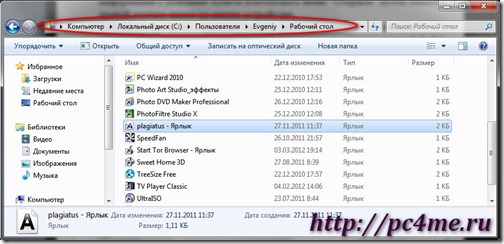
Когда какой-либо программе требуется файл, она отправляет операционной системе запрос, который обрабатывается файловой системой Windows. По полученному пути система получает адрес места хранения файла (физическое расположение) и передает его программе, отправившей запрос.
Таким образом, файловая система имеет свою собственную базу данных, которая с одной стороны устанавливает соответствие между физическим адресом файла и его путем, с другой стороны хранит дополнительные атрибуты файла, такие как размер, дата создания, права доступа к файлу и другие.
В файловых системах FAT32 и NTFS, такой базой данных является Главная Файловая Таблица (MFT – Master File Table).
Что на самом деле происходит при перемещении, копировании и удалении файлов?
 Как бы это не казалось странным, но не все операции с файлами и папками ведут к физическим изменениям на жестком диске. Некоторые операции только вносят изменения в MFT, а сам файл остается на том же месте.
Как бы это не казалось странным, но не все операции с файлами и папками ведут к физическим изменениям на жестком диске. Некоторые операции только вносят изменения в MFT, а сам файл остается на том же месте.
Давайте подробно разберем процесс работы файловой системы при выполнении основных операций с файлами. Это поможет нам понять, как происходит “засорение” ОС, почему некоторые файлы загружаются очень долго, что нужно предпринять, чтобы повысить быстродействие операционной системы.
1. Перемещение файла: данная операция подразумевает смену одного пути на другой. Следовательно, необходимо изменить только запись в Главной Файловой Таблице, а сам файл физически перемещать нет необходимости. Он остается на прежнем месте в неизменном виде.
2. Копирование файла: данная операция подразумевает создание еще одной дополнительной реализации файла на новом месте. При этом происходит не только создание записи в MFT, но и появление еще одной реальной копии файла на новом месте.
3. Удаление файла: в данном случае файл сначала помещается в Корзину. После вызова функции “Очистить” Корзину, файловая система удаляет запись из MFT. При этом файл физически не удаляется, он остается на своем прежнем месте месте. И будет существовать, пока его не перезапишут. Эту особенность следует учитывать при удалении конфиденциальных файлов: лучше использовать для этого специальные программы.
Теперь становится понятно, почему операция перемещения происходит быстрее, чем операция копирования. Повторюсь, во втором случае требуется помимо внесения изменений в Главную Файловую Таблицу дополнительно создать еще и физическую копию файла.

Какие типы файловых систем существуют?
 1. FAT16 (File Allocated Table 16). Устаревшая файловая система, которая могла работать только с файлами размером не больше 2 Гб, поддерживала жесткие диски емкостью не более 4 Гб, и могла хранить и обрабатывать не более 65636 файлов. С развитием технологий и ростом потребностей пользователей данную файловую систему заменила NTFS.
1. FAT16 (File Allocated Table 16). Устаревшая файловая система, которая могла работать только с файлами размером не больше 2 Гб, поддерживала жесткие диски емкостью не более 4 Гб, и могла хранить и обрабатывать не более 65636 файлов. С развитием технологий и ростом потребностей пользователей данную файловую систему заменила NTFS.
2. FAT32. С ростом объема данных, хранимых на носителях информации, была разработана и введена новая файловая система Windows, которая стала поддерживать файлы размером до 4 Гб и установила предельную емкость жесткого диска на планке 8 Тб. Как правило, в настоящее время FAT32 используется только на внешних носителях информации.
3. NTFS (New Technology File System). Это стандартная файловая система, устанавливаемая на все современные компьютеры с операционной системой Windows. Максимальный размер файла, обрабатываемый данной файловой системой, 16 Тб; максимально поддерживаемый размер жесткого диска – 256 Тб.
Дополнительной функцией NTFS является журналирование своих действий. Первоначально все изменения заносятся в специально отведенную для это область, а лишь затем они прописываются в файловой таблице. Что позволяет предотвратить потерю данных, например при сбоях в питании.
4. HSF+ (Hierarchical File System+). Стандартная файловая система для компьютеров с операционной системой MacOS. Аналогично NTFS, она поддерживает файлы большого объема и жесткие диски емкостью несколько сотен терабайт.
Чтобы поменять файловую систему, придется отформатировать раздел жесткого диска. Как правило, эта операция подразумевает полное удаление всей имеющейся информации на данном разделе.
как узнать тип файловой системы?
Самый простой способ: откройте “Проводник файлов” –> выберите интересующий вас раздел жесткого диска –> кликните по нему правой кнопкой мыши –> в появившемся меню выберите пункт “Свойства” –> в открывшемся окошке выберите вкладку “Общие”.
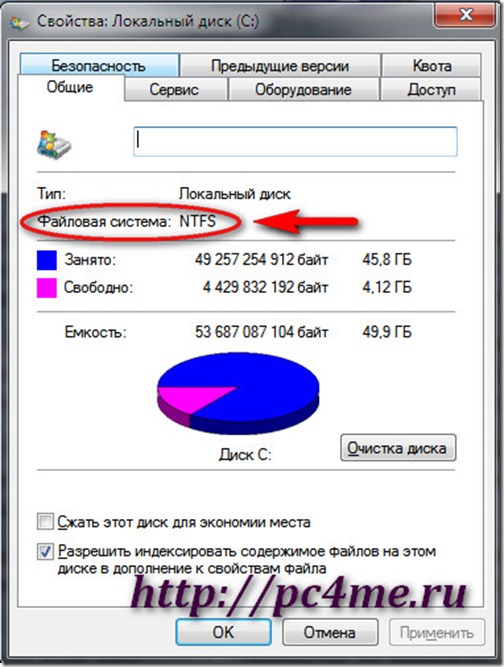
Обслуживание файловой системы Windows
Следует отметить, что файловая система не следит за “порядком” на жестком диске. ОС Windows устроена таким образом, что она сохраняет новые файлы в первой попавшейся незанятой ячейке. При этом если файл не помещается целиком в эту ячейку, то он делится на несколько частей (фрагментируется). Соответственно время доступа и открытия такого файла увеличивается, что сказывается на общей производительности системы.
Чтобы этого не допустить, и “навести порядок” в файловой системе, необходимо регулярно производить дефрагментацию разделов жесткого диска.
Для этого опять зайдите в свойства интересующего вас раздела жесткого диска (как это описано выше), перейдите на вкладку “Сервис” и нажмите на кнопку “Выполнить дефрагментацию”.
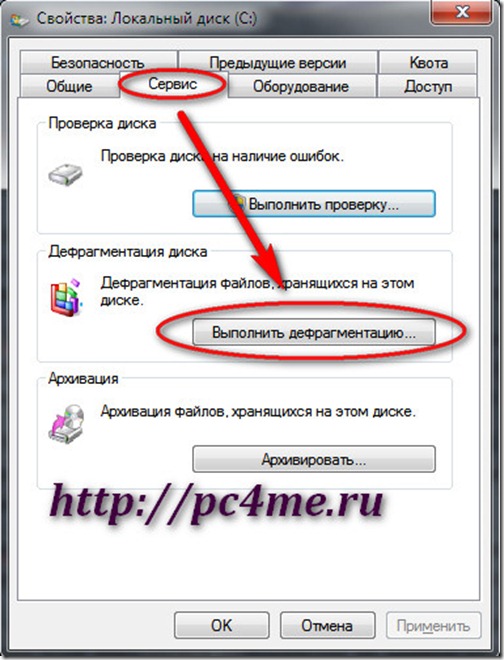
В открывшемся окошке можно настроить операцию автоматической дефрагментации дисков.
Чтобы осуществить дефрагментацию самостоятельно, укажите раздел жесткого диска, нажмите кнопку “Анализировать диск” –> а затем “Дефрагментация диска”.
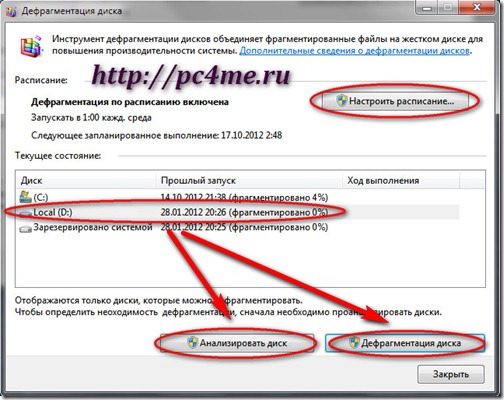
Дождитесь завершения операции и закройте окошко.
pc4me.ru
Файловые системы, их характеристика
ФЕДЕРАЛЬНОЕ АГЕНСТВО ПО ОБРАЗОВАНИЮ
ГОСУДАРСТВЕННОЕ ОБРАЗОВАТЕЛЬНОЕ УЧРЕЖДЕНИЕ
ВЫСШЕГО ПРОФЕССИОНАЛЬНОГО ОБРАЗОВАНИЯ
«САНКТ — ПЕТЕРБУРГСКИЙ ГОСУДАСТВЕННЫЙ УНИВЕРСИТЕТ
ЭКОНОМИКИ И ФИНАНСОВ»
КАФЕДРА ИНФОРМАТИКИ
Реферат по информатике
на тему:
Файловые системы
Выполнил: студент 110 группы О110
Э.В.Андреева
Руководитель: проф. Е.А.Осипова
Санкт-Петербург
2009 г.
Оглавление
Оглавление………………………………………………………2
Введение…………………………………………………………3
1. Файловая система FAT…………………………………..4
2. Файловая система FAT32………………………………..5
3. Файловая система HPFS…………………………………6
4. Файловая система NTFS…………………………………8
Заключение………………………………………………………9
Список используемой литературы……………………………..10
Введение
Файловая система — это то, на чем держится далеко неидеальный, но маломальский порядок на наших жестких дисках. Носители информации способны лишь хранить, записывать или считывать биты данных из определенных секторов, а за доступ к информации отвечает именно файловая система. Этому термину можно дать несколько определений, каждое из которых верно. Файловая система — это система организации и хранения информации на жестком диске или других носителях, программные алгоритмы операционной системы для управления данной системой организации информации, и, наконец, на бытовом уровне это совокупность всех файлов и папок на диске.
Файловая система определяет:
— как хранятся файлы и каталоги на диске;
— какие сведения хранятся о файлах и каталогах;
— как можно узнать, какие участки диска свободны, а какие – нет;
— формат каталогов и другой служебной информации на диске.
Мы рассмотрим четыре файловые системы – FAT, FAT 32, HPFS, NTFS.
1. Файловая система FAT
FAT является наиболее простой из поддерживаемых Windows NT файловых систем. Основой файловой системы FAT является таблица размещения файлов, которая помещена в самом начале тома.
Диск, отформатированный в файловой системе FAT, делится на кластеры, размер которых зависит от размера тома. Одновременно с созданием файла в каталоге создается запись и устанавливается номер первого кластера, содержащего данные.
Обновление таблицы размещения файлов имеет большое значение и требует много времени. Если таблица размещения файлов не обновляется регулярно, это может привести к потере данных.
Каталог FAT не имеет определенной структуры, и файлы записываются в первом обнаруженном свободном месте на диске. Кроме того, файловая система FAT поддерживает только четыре файловых атрибута: «Системный», «Скрытый», «Только чтение» и «Архивный».
Преимущества файловой системы FAT
На компьютере под управлением Windows NT в любой из поддерживаемых файловых систем нельзя отменить удаление. Файловая система FAT лучше всего подходит для использования на дисках и разделах размером до 200 МБ, потому что она запускается с минимальными накладными расходами.
Недостатки файловой системы FAT
Не стоит использовать файловую систему FAT для дисков и разделов, чей размер больше 200 МБ. Это объясняется тем, что по мере увеличения размера тома производительность файловой системы FAT быстро падает. Для файлов, расположенных в разделах FAT, невозможно установить разрешения.
Разделы FAT имеют ограничение по размеру: 4 ГБ под Windows NT и 2 ГБ под MS-DOS.
2. Файловая система FAT32
FAT 32 представляет собой цепь данных, которые связывают между собой кластеры дискового пространства и файлы. В базе данных кластеров существует только один элемент. Из них, первые два элемента представляют собой информацию о системе FAT – 32, а третий и последующий элементы ставятся в соответствии с кластерами дискового пространства.
Самое большое число кластеров в данной файловой системе равно 268 435 445 кластеров. Данная система позволяет использовать жесткие диски размером до 32 Гб. Однако FAT может поддерживать дисковые пространства размером до 2 терабайт! Первоначально данная файловая система применялась в составе Windows 95 OSR 2. Именно в данной файловой системе были расширены атрибуты файлов, которые позволили хранить время и дату создания, и модификацию последнего доступа к файлу или каталогу.
Операционная система FAT – 32 также позволяет работать с любой из копий FAT 32.
Преимущества файловой системы FAT 32:
1. Высокая скорость работы;
2. Низкое требование к объему оперативной памяти;
3. Эффективная работа с файлами средних и малых размеров;
4. Более низкий износ дисков, вследствие меньшего количества передвижений головок чтения/записи.
Недостатки файловой системы FAT 32:
1. Низкая защита от сбоев системы;
2. Не эффективная работа с файлами больших размеров;
3. Ограничение по максимальному объему раздела и файла;
4. Снижение быстродействия при фрагментации;
5. Снижение быстродействия при работе с каталогами, содержащими большое количество файлов
3. Файловая система HPFS
Файловая система HPFS впервые была использована для операционной системы OS/2 1.2, чтобы обеспечить доступ к появлявшимся в то время на рынке дискам большого размера
В файловой системе HPFS поддерживается структура каталогов FAT и добавлена сортировка файлов по именам. Имя файла может содержать до 254 двухбайтовых символов. Кроме того, наименьший блок для хранения данных теперь равен размеру физического сектора (512 байт), что позволяет снизить потери дискового пространства.
В каталоге файловой системы HPFS наряду с атрибутами файла здесь хранятся сведения о создании и внесении изменений, а также дата и время доступа. Записи в каталоге файловой системы HPFS указывают не на первый кластер файла, а на FNODE. FNODE может содержать данные файла, указатели на данные файла или другие структуры, указывающие на данные файла.
HPFS старается по возможности располагать данные файла в смежных секторах. Это приводит к повышению скорости последовательной обработки файла.
HPFS делит диск на блоки по 8 МБ каждый и всегда пытается записать файл в пределах одного блока. Разбиение на блоки приводит к повышению производительности.
Кроме того, файловая система HPFS содержит два уникальных объекта данных:
· Суперблок
Суперблок располагается в логическом секторе 16 и содержит указатель на FNODE корневого каталога. В этом кроется главная опасность использования HPFS: если сектор суперблока помечен как поврежденный, это приводит к потере всех данных раздела даже на неповрежденных участках диска. Для восстановления данных их необходимо скопировать на другой диск с неповрежденным сектором 16 и воссоздать суперблок.
· Запасной блок
Запасной блок располагается в логическом секторе 17 и содержит таблицу экстренных исправлений, а также блок резервного каталога. В файловой системе HPFS запись таблицы экстренных исправлений используется при обнаружении дефектного сектора, чтобы логически указать вместо него имеющийся неповрежденный сектор. Эта технология обработки ошибок записи известна как экстренное исправление.
Преимущества файловой системы HPFS
HPFS – оптимальный вариант файловой системы для использования с дисками размером 200–400 МБ.
Недостатки файловой системы HPFS
Дополнительные накладные расходы, связанные с использованием HPFS, снижают эффективность ее применения на дисках размером меньше 200 МБ. Кроме того, производительность также снижается при использовании дисков размером больше 400 МБ. При использовании HPFS под Windows NT нельзя установить параметры безопасности.
Файловая система HPFS поддерживается только операционной системой Windows NT версий 3.1, 3.5 и 3.51. Нельзя получить доступ к разделу HPFS с помощью Windows NT 4.0.
4. Файловая система NTFS
Файловая система Windows NT (NTFS) обеспечивает производительность, надежность и совместимость. NTFS разрабатывалась с целью обеспечения скоростного выполнения стандартных операций над файлами (включая чтение, запись, поиск) и предоставления продвинутых возможностей.
Кроме того, NTFS обладает характеристиками защищенности, которые необходимы на мощных файловых серверах и высокопроизводительных компьютерах в корпоративных средах. Файловая система NTFS поддерживает контроль доступа к данным и привилегии владельца. NTFS — единственная файловая система в Windows NT, которая позволяет назначать права доступа к отдельным файлам.
Файловая система NTFS является простой, и одновременно чрезвычайно мощной. Практически все, что имеется на томе, представляет собой файл, а все, что имеется в файле представляет собой атрибут, включая атрибуты данных, атрибуты системы безопасности, атрибуты имени файла. Каждый занятый сектор на томе NTFS принадлежит какому-нибудь файлу.
Преимущества файловой системы NTFS :
1. Быстрая скорость доступа к файлам малого размера;
2. Размер дискового пространства на сегодняшний день практически не ограничен;
3. Фрагментация файлов не влияет на саму файловую систему;
4. Высокая надежность сохранения данных и собственно самой файловой структуры;
5. Высокая производительность при работе с файлами большого размера;
Недостатки файловой системы NTFS :
mirznanii.com

